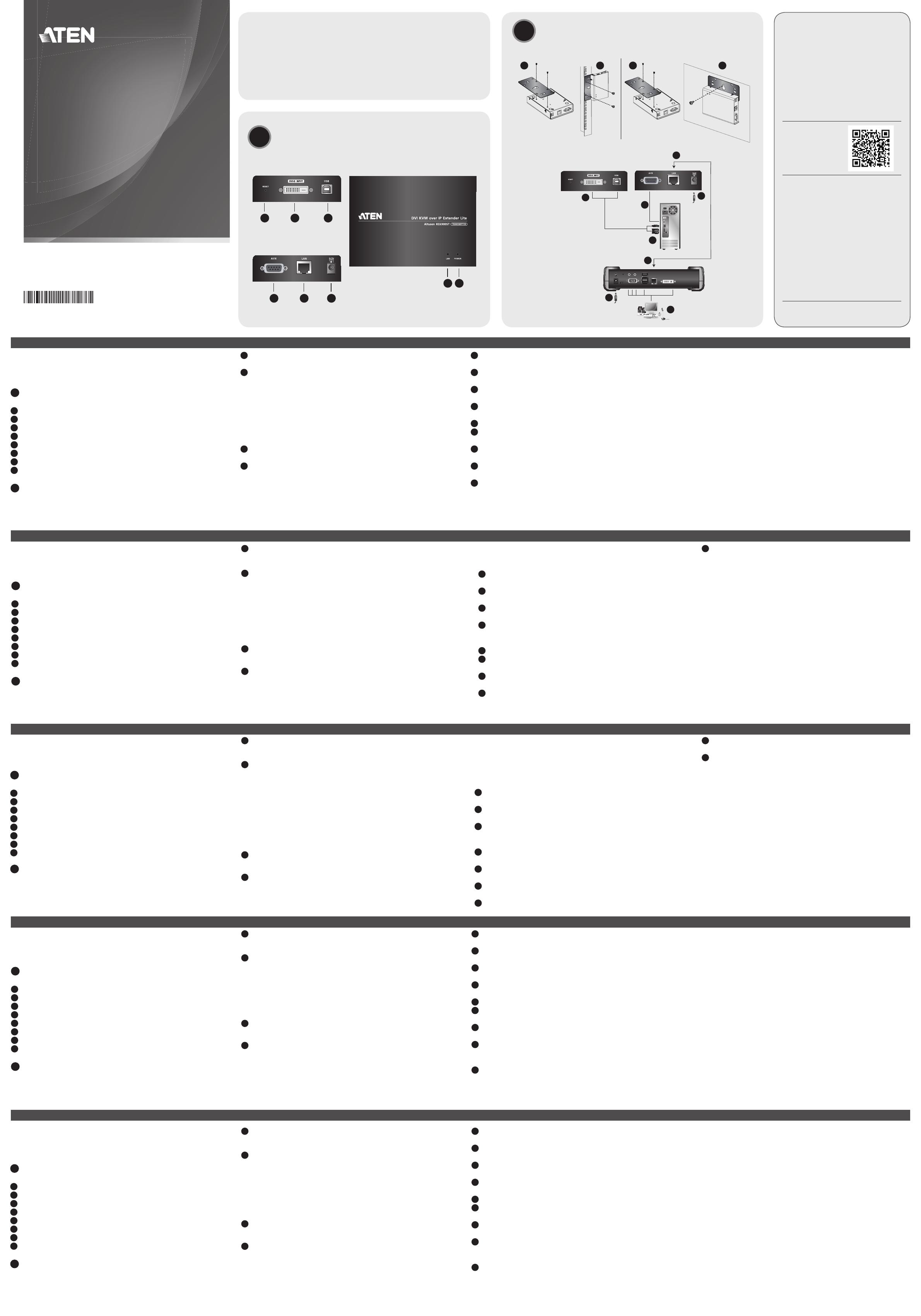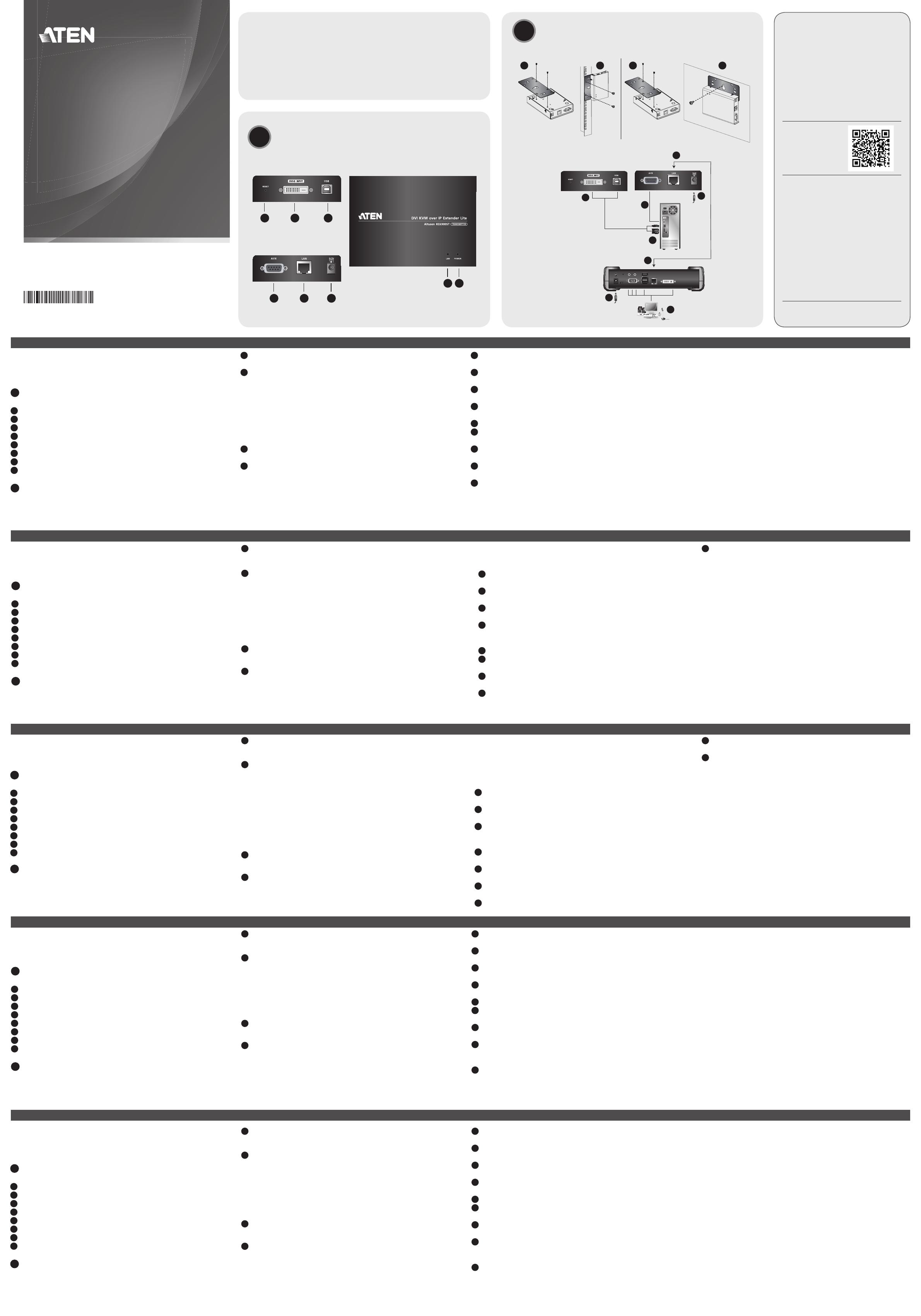
B
Package Contents
1 KE6900ST DVI KVM over IP Extender Lite (Transmitter)
1 Custom USB DVI-D KVM Cable
4 Foot Pads
1 Power Adapter
1 Mounting Kit
1 User Instructions
Hardware Installation
© Copyright 2016 ATEN
®
International Co., Ltd.
ATEN and the ATEN logo are trademarks of ATEN International Co., Ltd. All rights reserved. All
other trademarks are the property of their respective owners.
Part No. PAPE-1223-G20G Printing Date: 09/2016
DVI KVM over IP Extender Lite (Transmitter)
Quick Start Guide
KE6900ST
KE6900ST DVI KVM over IP Extender Lite (Transmitter)
www.aten.com
www.aten.com
KE6900ST DVI-KVM-over-IP-Extender Lite (Sender)
www.aten.com
KVM DVI KE6900ST a través de Extender Lite IP (transmisor)
www.aten.com
Estensore KE6900ST DVI KVM Over IP Lite (trasmettitore)
www.aten.com
ATEN Altusen
™
Support and Documentation Notice
All information, documentation, fi rmware,
software utilities, and specifi cations contained
in this package are subject to change without
prior notifi cation by
the manufacturer.
To reduce the environmental impact of our
products, ATEN documentation and software
can be found online at
http://www.aten.com/download/
Technical Support
www.aten.com/support
이 기기는 업무용(A급) 전자파적합기기로서 판매자 또는
사용자는 이 점을 주의하시기 바라며, 가정외의 지역에
서 사용하는 것을 목적으로 합니다.
EMC Information
FEDERAL COMMUNICATIONS COMMISSION INTERFERENCE
STATEMENT:
This equipment has been tested and found to comply with the limits
for a Class A digital device, pursuant to Part 15 of the FCC Rules.
These limits are designed to provide reasonable protection against
harmful interference when the equipment is operated in a commercial
environment. This equipment generates, uses, and can radiate radio
frequency energy and, if not installed and used in accordance with
the instruction manual, may cause harmful interference to radio
communications. Operation of this equipment in a residential area
is likely to cause harmful interference in which case the user will be
required to correct the interference at his own expense.
FCC Caution: Any changes or modifi cations not expressly approved by
the party responsible for compliance could void the user's authority to
operate this equipment.
Warning: This equipment is compliant with Class A of CISPR 32. In a
residential environment this equipment may cause radio interference.
Suggestion: Shielded twisted pair (STP) cables must be used with the
unit to ensure compliance with FCC & CE standards.
This device complies with Part 15 of the FCC Rules. Operation is subject
to the following two conditions:(1) this device mat not cause harmful
interference, and(2) this device must accept any interference received,
including interference that may cause undesired operation.
Scan for
more information
1
3
2
4
6
5
KE6900ST
(Front)
KE6900ST
(Rear)
7
USB KVM
Cable
8
7
LOCAL PC
1 2 3
4 5 6
7 8
Front View
Rear View
Top View
Setting up a Point-to-Point Setup
Rack Mounting Wall Mounting
1 2 1 2
Conditions requises
Récepteur ATEN
• Une extension KVM sur IP KE69x0R (Récepteur)
A
Description de l’appareil
Vue avant, arrière, de dessus KE6900ST
1
Réinitialiser
2
Port d'entrée DVI-D
3
Port USB Type B
4
Port RS-232
5
Port LAN
6
Fiche d'alimentation
7
LED LAN
8
LED d'alimentation
B
Installation du matériel
Montage en rack
Pour plus de commodité et de fl exibilité, le KE6900ST peut être monté
sur des racks système. Pour monter une unité en rack, effectuez ce qui
suit :
1
À l'aide des vis fournies dans le Kit de montage, vissez le support de
montage dans la partie inférieure du KE6900ST comme indiqué ci-
dessus.
2
Vissez le support dans un emplacement pratique sur le rack.
Remarque : 1. Les vis de rack ne sont pas fournies. Nous vous
conseillons d'utiliser des vis cruciformes M5 x 12 Phillips
Type I.
2. Le KE6900ST peut être installé dans le kit de montage
sur bâti d'extension 1U ATEN VE-RMK. Pour acheter ce
kit, contactez votre revendeur local.
Montage au mur
Pour plus de commodité, le KE6900ST peut être monté sur un mur.
1
À l'aide des vis fournies dans le Kit de montage, vissez le support de
montage dans la partie inférieure du KE6900ST comme indiqué ci-
dessus.
2
Utilisez le trou central pour visser le support sur une surface sûre du
mur.
Confi gurer une installation point à point
Confi gurer le KE6900ST dans une installation point à point est
simplement une question de branchement des câbles.Dans une
confi guration point à point, aucune confi guration administrateur
n'est nécessaire. Assurez-vous que tous les équipements sont
hors tension et consultez les diagrammes d'installation ci-dessus
pendant que vous effectuez ce qui suit :
1
Connectez le câble KVM USB DVI-D personnalisé (fourni dans
l'emballage) aux ports USB et DVI-D à l'avant du KE6900ST.
2
Connectez l'autre extrémité du câble KVM USB DVI-D
personnalisé aux ports vidéo USB et DVI de l'ordinateur.
3
Pour contrôler des appareils en série, connectez le port série RS-
232 du KE6900ST à un port série de l'ordinateur.
4
Branchez le deuxième adaptateur secteur sur une source CA,
puis branchez l'autre extrémité dans la prise d'alimentation du
KE69x0R.
5
Connectez un câble Cat 5e/6 au port LAN du KE6900ST.
6
Connectez l'autre extrémité du câble Cat 5e/6 au port LAN du
KE69x0R.
7
Sur le côté Récepteur, branchez la souris, le clavier et le
moniteur DVI dans les ports de la section console du KE69x0R.*
8
Branchez l'adaptateur secteur (fourni dans l’emballage) sur
une source CA, puis branchez l'autre extrémité dans la prise
d'alimentation du KE6900ST.
9
Allumez l'ordinateur.
Remarque* : Les unités KE69x0R sont requises et vendues
séparément.
Confi gurer une installation LAN
Confi gurer les unités sur un réseau permet un fonctionnement
de l'ordinateur vers la console point à point, point à multipoint et
multipoint à multipoint en connectant plusieurs appareils KE69x0 sur
le même LAN TCP/IP. Pour confi gurer une installation LAN, connectez
simplement le câble Cat 5e/6 (de l'étape 4) au réseau plutôt que
directement entre deux appareils KE69x0. Pour plus d'informations
sur la confi guration des appareils KE69x0 sur un réseau, téléchargez
le manuel d'utilisation KE6900 / KE6940 à l'adresse www.aten.com/
download.
Anforderungen
ATEN-Empfänger
• Ein KVM-over-IP-Extender KE69x0R (Empfänger)
A
Hardwareübersicht
KE6900ST – Ansicht von vorne, hinten, oben
1
Reset
2
DVI-D-Eingang
3
USB-Typ-B-Port
4
RS-232-Port
5
LAN-Port
6
Netzanschluss
7
LAN-LED
8
Betrieb-LED
B
Hardware installieren
Rack-Montage
Aus Komfort- und Flexibilitätsgründen kann der KE6900ST an
Systemracks montiert werden. Gehen Sie zur Montage eines Gerätes in
einem Rack wie folgt vor:
1
Befestigen Sie die Montagehalterung mit den im Montageset
enthaltenen Schrauben wie oben abgebildet im unteren Bereich des
KE6900ST.
2
Befestigen Sie die Halterung mittels Schrauben an einer geeigneten
Stelle im Rack.
Hinweis: 1. Rackschrauben sind nicht im Lieferumfang enthalten.
Wir empfehlen Phillips-Kreuzschrauben (vertieft), M5 x
12, Typ I.
2. Der KE6900ST kann in ATENs 1HE-Extender-Rack-
Montageset VE-RMK installiert werden. Wenden Sie sich
zum Kauf dieses Sets an Ihren örtlichen Händler.
Wandmontage
Aus Komfortgründen kann der KE6900ST an einer Wand montiert
werden.
1
Befestigen Sie die Montagehalterung mit den im Montageset
enthaltenen Schrauben wie oben abgebildet im unteren Bereich des
KE6900ST.
2
Schrauben Sie die Halterung über das mittlere Loch an eine solide
Wandfl äche.
Eine Point-to-Point-Einrichtung aufbauen
Bei der Einrichtung des KE6900ST in einer Point-to-Point-Installation
geht es lediglich um den Anschluss der Kabel. Bei einer Point-to-
Point-Konfi guration ist keine Administratoreinrichtung erforderlich.
Stellen Sie sicher, dass alle Geräte ausgeschaltet sind und halten
Sie sich bei der Ausführung folgender Schritte an die obigen
Installationsabbildungen:
1
Verbinden Sie das angepasste USB-DVI-D-KVM-Kabel (mitgeliefert)
mit den USB- und DVI-D-Ports an der Vorderseite des KE6900ST.
2
Verbinden Sie ein Ende des angepassten USB-DVI-D-KVM-Kabels
mit den USB- und DVI-Videoanschlüssen am Computer.
3
Zur Steuerung serieller Geräte verbinden Sie den seriellen RS-
232-Anschluss am KE6900ST mit dem seriellen Anschluss eines
Computers.
4
Stecken Sie das zweite Netzteil in eine Steckdose; verbinden Sie
das andere Ende mit dem Netzanschluss des KE69x0R.
5
Schließen Sie ein Cat-5e/6-Kabel an den LAN-Port des
KE6900ST an.
6
Verbinden Sie das andere Ende mit dem Cat-5e/6-Kabel des
LAN-Ports am KE69x0R.
7
Schließen Sie auf der Empfängerseite Maus, Tastatur und DVI-
Monitor an die Anschlüsse im Konsolenbereich des KE69x0R an.*
8
Stecken Sie das Netzteil (mitgeliefert) in eine Steckdose; verbinden
Sie das andere Ende mit dem Netzanschluss des KE6900ST.
9
Schalten Sie den Computer ein.
Hinweis*: KE69x0R-Einheiten werden benötigt und sind separat
erhältlich.
Eine LAN-Installation einrichten
Die Einrichtung der Geräte in einem Netzwerk ermöglicht durch
Verbindung mehrerer KE69x0-Geräte mit demselben TCP/IP-LAN Point-
to-Point-, Point-to-Multipoint- und Multipoint-to-Multipoint-Betrieb
von Computer zu Konsole. Verbinden Sie zur Einrichtung einer LAN-
Installation einfach das Cat-5e/6-Kabel (in Schritt 4) mit dem Netzwerk,
anstatt es direkt zwischen zwei KE69x0-Geräten anzuschließen. Wenn
Sie weitere Informationen über die Konfi guration von KE69x0-Geräten
in einem Netzwerk wünschen, können Sie die Bedienungsanleitung zu
KE6900 / KE6940 von www.aten.com/download herunterladen.
Requisitos
Receptor ATEN
• Un KVM KE69x0R a través de prolongador IP (receptor)
A
Presentación del hardware
Vistas frontal, trasera y superior de KE6900ST
1
Restablecer
2
Puerto de entrada de DVI-D
3
Puerto USB Tipo B
4
Puerto RS-232
5
Puerto LAN
6
Conector de alimentación
7
LED DE LAN
8
LED de alimentación
B
Instalar el hardware
Montaje en rack
Para comodidad y fl exibilidad, el KE6900ST se pueden montar en racks
del sistema. Para montar una unidad en un rack, haga lo siguiente:
1
Mediante los tornillos proporcionados en el kit de montaje atornille
el soporte de montaje en la parte inferior del KE6900ST tal y como
se muestra anteriormente.
2
Atornille el soporte en una ubicación conveniente en el rack.
Nota: 1. Los tornillos del rack no se proporcionan. Es recomendable
utilizar tornillos de estrella M5 x 12 Phillips Tipo I.
2. El KE6900ST se puede instalar en el kit de montaje en rack
ATEN VE-RMK 1U Extender. Para adquirir este kit, póngase en
contacto con el proveedor local.
Montaje en la pared
Por conveniencia, el KE6900ST se puede instalar en una pared.
1
Mediante los tornillos proporcionados en el kit de montaje atornille
el soporte de montaje en la parte inferior del KE6900ST tal y como
se muestra anteriormente.
2
Utilice el orifi cio central para atornillar el soporte a una superfi cie de
la pared segura.
Preparar una instalación punto a punto
Colocar el KE6900ST en una instalación punto a punto es simplemente
cuestión de enchufar los cables. En una confi guración punto a punto,
no se necesita confi guración de administrador. Asegúrese de que
todo el equipo está apagado y consulte los diagramas de instalación
anteriores cuando realice lo siguiente:
1
Conecte el cable KVM DVI-D USB (proporcionado con este paquete)
a los puertos USB e DVI-D de la parte frontal de su KE6900ST.
2
Conecte el otro extremo del cable KVM DVI-D USB personalizado a
los puertos USB y de vídeo DVI del equipo.
3
Para controlar dispositivos serie, conecte el puerto serie RS-232 del
KE6900ST a un puerto serie del equipo.
4
Enchufe el segundo adaptador de alimentación a una toma de CA y
el otro extremo al conector de alimentación del KE69x0R.
5
Conecte un cable Cat 5e/6 al puerto LAN del KE6900ST.
6
Conecte el otro extremo del cable Cat 5e/6 al puerto LAN de
KE69x0R.
7
En el lado del receptor, enchufe el ratón, el teclado y el monitor DVI
a los puertos de la sección Consola del KE69x0R.*
8
Enchufe el segundo adaptador de alimentación (proporcionado con
este paquete) a una toma de CA y el otro extremo al conector de
alimentación del KE6900ST.
9
Encienda el equipo.
Nota*: Se necesitan unidades KE69x0R, que se venden por separado.
Preparar una instalación LAN
La instalación de las unidades en una red permite una operación de
PC punto a punto, punto a multipunto y multipunto a multipunto
con una consola conectando varios dispositivos KE69x0 en la misma
red LAN TCP/IP. Para preparar una instalación LAN, simplemente
conecte el cable Cat 5e/6 (en el paso 4) a la red en lugar de hacerlo
directamente entre dos dispositivos KE69x0. Para obtener más
información sobre la confi guración de dispositivos KE69x0 en una
red, descargue el manual del usuario de KE6900/KE6940 desde www.
aten.com/download.
Requisiti
Ricevitore ATEN
• Un estensore KE69x0R KVM Over IP (ricevitore)
A
Descrizione Hardware
Vista frontale, posteriore e dall'alto di KE6900ST
1
Ripristino
2
Porta di ingresso DVI-D
3
Porta USB di tipo B
4
Porta RS-232
5
Porta LAN
6
Connettore d'alimentazione
7
LED LAN
8
LED alimentazione
B
Installazione dell'hardware
Montaggio in rack
Per comodità e fl essibilità, è possibile mostare il KE6900ST sui rack del
sistema. Fare come segue per installare l’unità su rack:
1
Utilizzando le viti in dotazione al kit per installazione, fi ssare la staffa
di montaggio alla parte inferiore del KE6900ST come mostrato in
precedenza.
2
Fissare la staffa nella posizione più comoda del rack.
Nota: 1. Le viti rack non sono fornite in dotazione. Si consiglia di
utilizzare viti a croce M5 x 12 Phillips di tipo I.
2. Il KE6900ST può essere installato nel kit per il montaggio su
rack dell'estensore ATEN VE-RMK 1U. Per acquistare questo
kit, contattare il rivenditore locale.
Montaggio a parete
Per comodità, il KE6900ST può essere montato a parete.
1
Utilizzando le viti in dotazione al kit per installazione, fi ssare la staffa
di montaggio alla parte inferiore del KE6900ST come mostrato in
precedenza.
2
Utilizzare il foro centrale per fi ssare la staffa ad una parete solida.
Confi gurazione dell'installazione punto-punto
Per la confi gurazione del KE6900ST in un'installazione punto-punto
basta collegare i cavi. In una confi gurazione punto-punto, non è
necessaria alcuna confi gurazione dell'amministrato. Assicurarsi che
tutte le apparecchiature siano spente e fare riferimento agli schemi di
montaggio precedenti quando si agisce come segue:
1
Collegare il cavo USB DVI-D KVM personalizzato (fornito in
dotazione) alle porte USB e DVI-D sulla parte anteriore del KE6900ST.
2
Collegare l'altra estremità del cavo USB DVI-D KVM personalizzato
alle porte video USB e DVI del computer.
3
Per il controllo dei dispositivi seriali, collegare la porta seriale RS-232
del KE6900ST alla porta seriale del computer.
4
Collegare il secondo adattatore di corrente ad una presa CA e
inserire l'altra estremità nel connettore d'alimentazione del KE69x0R.
5
Collegare un cavo Cat 5e/6 alla porta LAN del KE6900ST.
6
Collegare l'altra estremità della porta Cat 5e/6 alla porta LAN del
KE69x0R.
7
Sul lato ricevitore, inserire mouse, tastiera e monitor DVI nelle porte
della sezione console del KE69x0R.*
8
Collegare l'adattatore di corrente (fornito in dotazione) ad una presa
CA e inserire l'altra estremità nel connettore d'alimentazione del
KE6900ST.
9
Accendere il computer.
Nota*: Le unità KE69x0R sono necessarie e vendute separatamente.
Confi gurazione di un'installazione LAN
La confi gurazione delle unità in una rete consente il funzionamento da
computer punto-punto, punto-multipunto e multipunto-multipunto
a console collegando più dispositivi KE69x0 sulla stessa LAN TCP/IP.
Per impostare un'installazione LAN, è suffi ciente collegare il cavo Cat
5e/6 (al passo 4) alla rete piuttosto che direttamente tra due dispositivi
KE69x0. Per ulteriori informazioni sulla confi gurazione dei dispositivi
KE69x0 in una rete, scaricare il Manuale d'uso del KE6900 / KE6940 dal
sito www.aten.com/download.
Requireme
nt
s
ATEN Receiver
• One KE69x0R KVM Over IP Extender (Receiver)
A
Hardware Review
KE6900ST Front, Rear, Top View
1
Reset
2
DVI-D Input Port
3
USB Type B Port
4
RS-232 Port
5
LAN Port
6
Power Jack
7
LAN LED
8
Power LED
B
Hardware Installation
Rack Mounting
For convenience and fl exibility, the KE6900ST can be mounted on
system racks. To rack mount a unit, do the following:
1
Using the screws provided in the Mounting Kit, screw the mounting
bracket into the bottom of the KE6900ST as show above.
2
Screw the bracket into a convenient location on the rack.
Note: 1. Rack screws are not provided. We recommend that you use
M5 x 12 Phillips Type I cross recessed type screws.
2. The KE6900ST can be installed in the ATEN VE-RMK 1U
Extender Rack Mount Kit. To purchase this kit contact your
local dealer.
Wall Mounting
For convenience the KE6900ST can be mounted to a wall.
1
Using the screws provided in the Mounting Kit, screw the mounting
bracket into the bottom of the KE6900ST as shown above.
2
Use the center hole to screw the bracket to a secure wall surface.
Setting up a Point-to-Point Setup
Setting up the KE6900ST i
n
a point-to-point installation is simply a
matter of plugging in the cables. In a point-to-point confi guration, no
administrator setup is necessary. Make sure that all the equipment is
powered off and refer to the installation diagrams above while you do
the following:
1
Connect the Custom USB DVI-D KVM Cable (provided with this
package) to the USB and DVI-D ports on the front of the KE6900ST.
2
Connect the other end of the Custom USB DVI-D KVM Cable to USB
and DVI video ports on the computer.
3
For control of serial devices, connect the RS-232 serial port on the
KE6900ST to a serial port on the computer.
4
Plug the second power adapter into an AC source; and plug the
other end into the KE69x0R's Power Jack.
5
Connect a Cat 5e/6 cable to the KE6900ST’s LAN port.
6
Connect the other end of the Cat 5e/6 cable to the KE69x0R's LAN
port.
7
On the Receiver side, plug the mouse, keyboard and DVI monitor
into the ports on the Console section of the KE69x0R.*
8
Plug the power adapter (provided with this package) into an AC
source; and plug the other end into the KE6900ST Power Jack.
9
Power on the computer.
Note*: KE69x0R units are required and sold separately.
Setting up a LAN Installation
Setting up the units on a network allows point-to-point, point-to-
multipoint, and multipoint-to-multipoint computer to console operation
by connecting multiple KE69x0 devices on the same TCP/IP LAN. To
setup a LAN installation, simply connect the Cat 5e/6 cable (in step 4) to
the network instead of directly between two KE69x0 devices. For more
information about confi guring KE69x0 devices on a network, download
the KE6900 / KE6940 User Manual from www.aten.com/download.
A
Hardware Review